Instalar o gerenciador criptográfico ePass2003
- Certifique-se de que seu token esteja desconectado do computador
- Faça download do instalador do gerenciador criptográfico:
- Abra o Windows Explorer e acesse a pasta Downloads
- Procure por um arquivo cujo nome comece com as palavras ePass2003, conforme assinalado abaixo, e clique duas vezes sobre ele
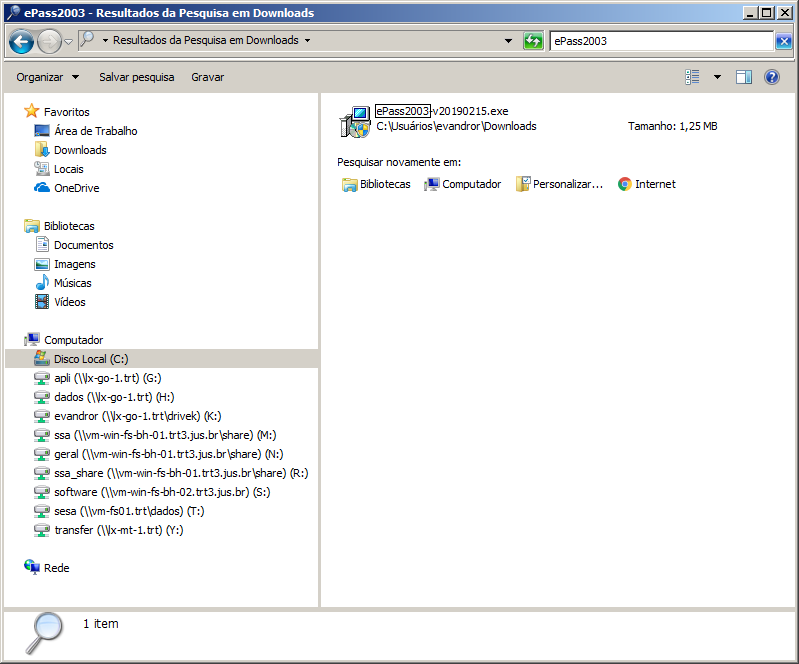
- Confirme a execução do instalador clicando em SIM
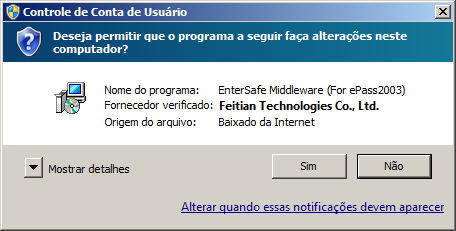
- Confirme o idioma para a instalação e clique em OK

- É recomendável que as demais aplicações sejam fechadas antes de prosseguir
Clique em NEXT para avançar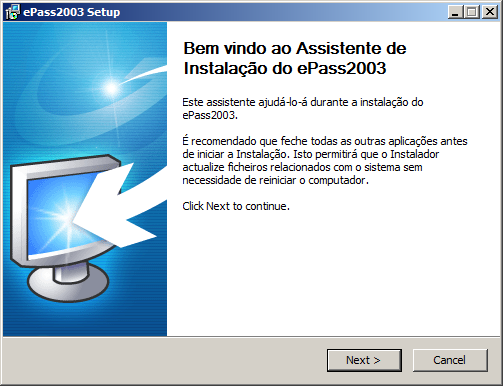
- O local de instalação deve ser mantido inalterado, por padrão
Clique em NEXT para avançar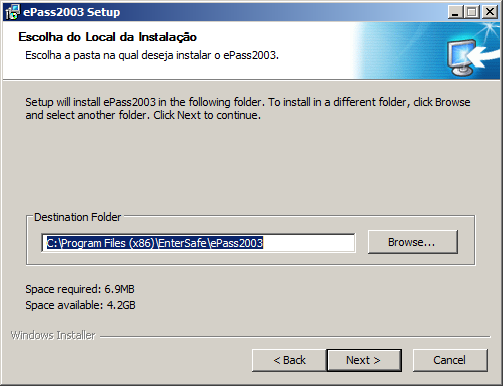
- O Provedor de Certificado (CSP) deve ser mantido inalterado, por padrão
Clique em INSTALL para efetivar a instalação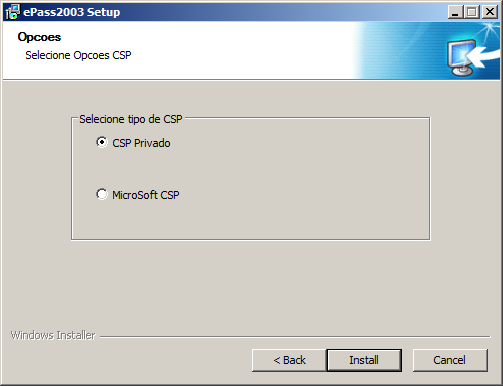
- Clique em TERMINAR para concluir

- O gerenciador criptográfico ePass2003 já está instalado. Conecte o seu token ePass2003 a uma porta USB e aguarde
- O dispositivo deverá ser detectado pelo seu micro e configurado automaticamente
Problemas Comuns
O gerenciador criptográfico já foi instalado
A janela abaixo surge durante o processo de instalação. Isso ocorre quando o ePass2003 já está instalado.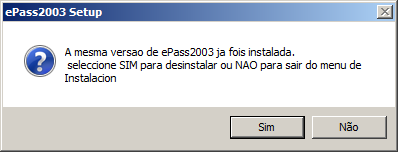
Nessa situação, você deve:
- Clicar no botão Não
- Clicar no botão Cancelar na janela seguinte
Próximo passo: Instalar/configurar o Java
Se preferir, volte para página principal
Secretaria de Suporte e Atendimento - Gabinete de Apoio






